Настройка подключения к сети Интернет в Windows xp
| Вид материала | Документы |
СодержаниеПодключения по локальной сети |
- Настройка подключения к сети Интернет на компьютере под управлением операционной системы, 25.78kb.
- Настройка подключения к сети CentraLink и интернет под Windows, 23.43kb.
- Настройка Сетевого подключения для Windows, 39.08kb.
- Настройка сетевого подключения (локальная сеть) под Windows, 54.35kb.
- Настройка pptp и сетевой карты клиента для подключения к сети интернет, 84.08kb.
- Инструкция по настройки/созданию vpn подключения к сети Интернет под ос windows Vista, 27.07kb.
- Настройка Windows xp для работы в сети Интернет, 29.97kb.
- Windows xp: Настройка pppoE, 5.83kb.
- Настройка протокола tcp/ip (настройка локальной сети), 31.27kb.
- Настройка подключения к сети Корбина Телеком, 24.33kb.
Настройка подключения к сети Интернет в Windows XP
Для настройки подключения интернета по локальной сети в Windows XP необходимо выполнить следующие действия:
Для начала щелкнуть на кнопке «Пуск» в открывшемся окне выберите и нажмите на вкладку под названием «Панель управления»
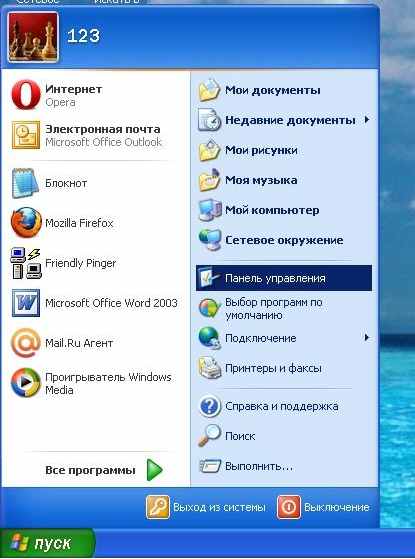
Перед Вами откроется окно «Панель управления» необходимо дважды кликнуть левой кнопкой мыши на вкладке «Сетевые подключения»
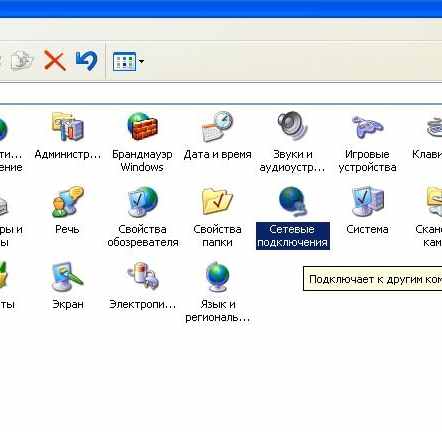
Чтобы выполнить настройку, Вам необходимо правой клавишей щелкнуть на значке Подключения по локальной сети и в появившемся меню выбрать пункт «Свойства»
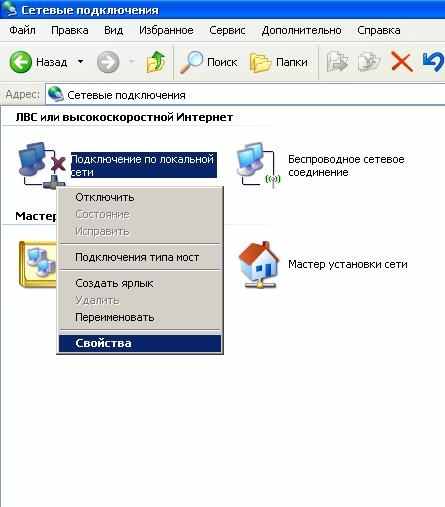
В открывшемся окне свойств подключения по локальной сети Вам следует выбрать пункт «Протокол Интернета TCP/IP», выделить данный пункт и нажать на «Свойства»

Затем откроется окно свойств протокола TCP/IPv4, следует заполнить основные поля в открывшемся окне, таким образом, как показано на рисунке слева.

После заполнения всех пунктов меню следует нажать на «ОК».
Настройка подключения к сети Интернет закончена.
